1、首先我们可以看到第1个工作表是加数1:
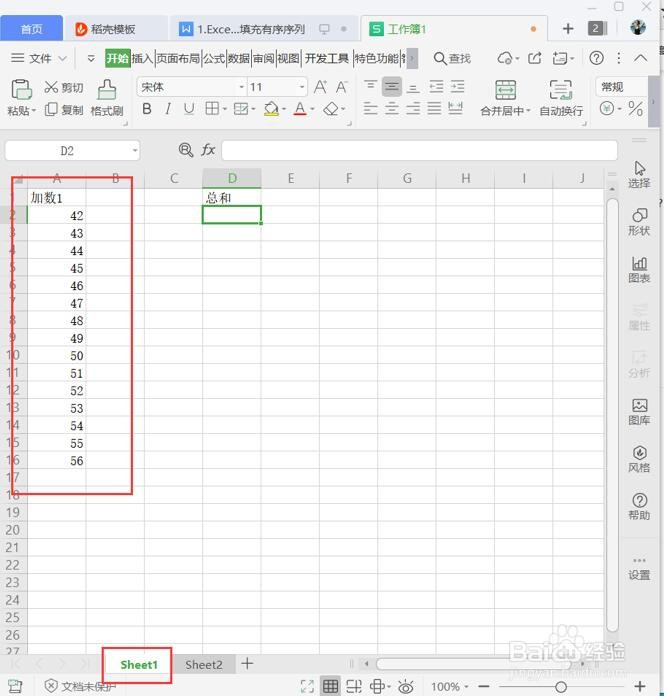
2、然后第2个表呢是加数2,我们要用这两个工作表的数据计算出他们两个的总和:
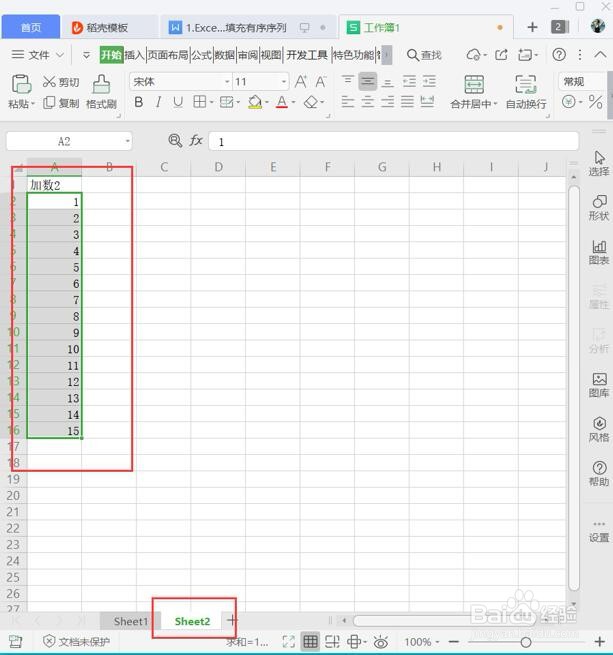
3、首先我们在总和下面的单元格中单击,然后输入等于号,再点击一下加数1的数值:
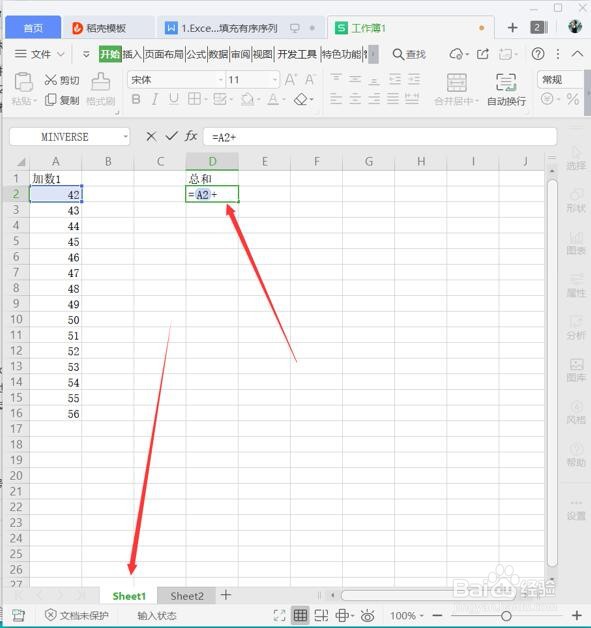
4、然后回到第2个工作表中,点击加数2的第1个数字,我们可以看到函数值这个地方就变成了如图所示了:
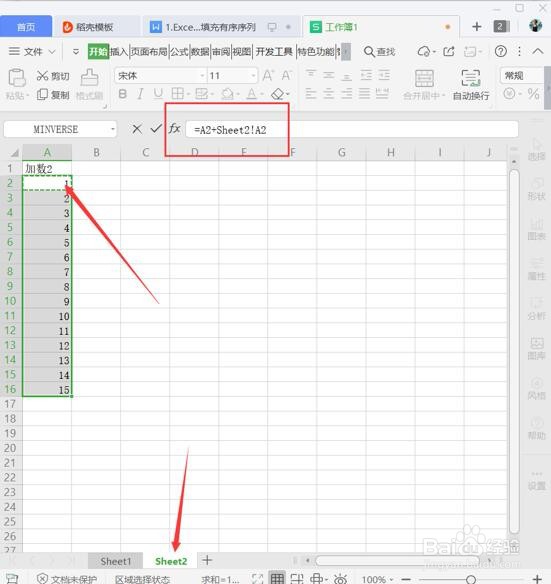
5、然后回到第1个工作表中,点击回车键:
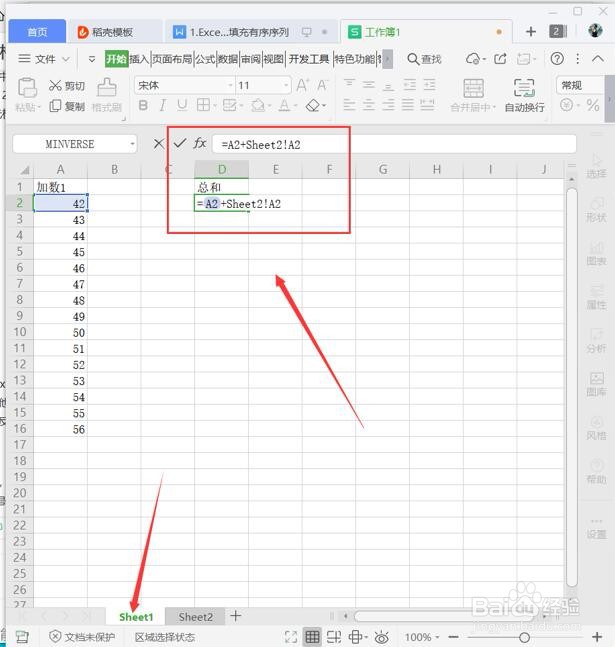
6、这样这两个表中的数值就算出来了:
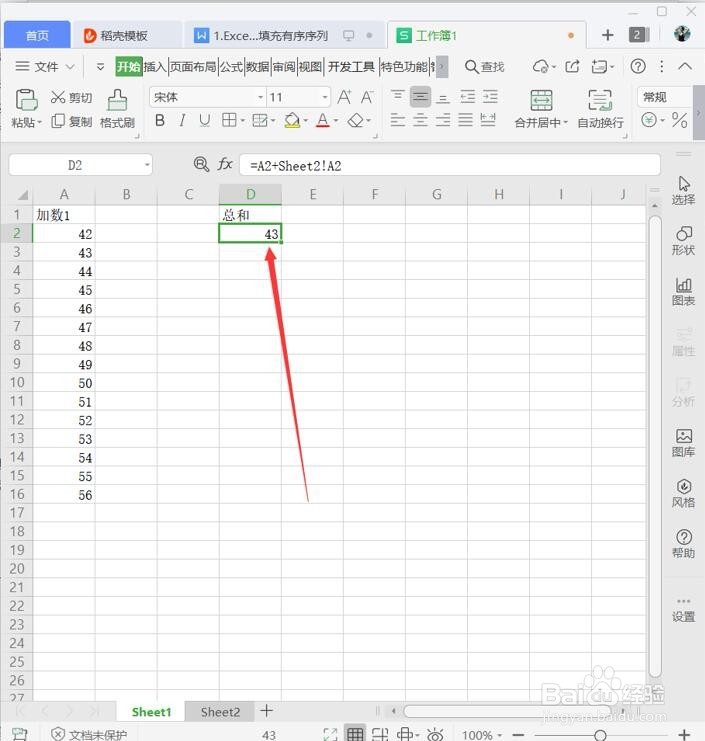
7、然后我们自动填充所有的数值就能够全部算出来:

时间:2024-10-11 22:27:32
1、首先我们可以看到第1个工作表是加数1:
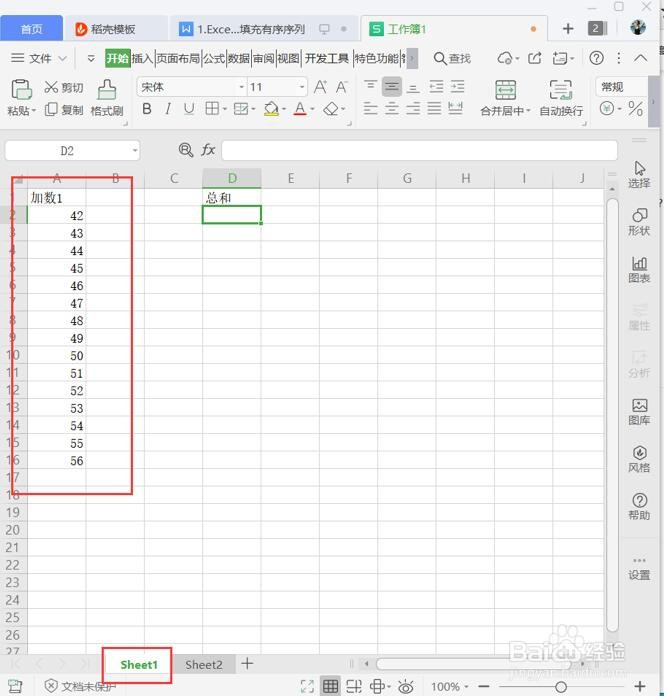
2、然后第2个表呢是加数2,我们要用这两个工作表的数据计算出他们两个的总和:
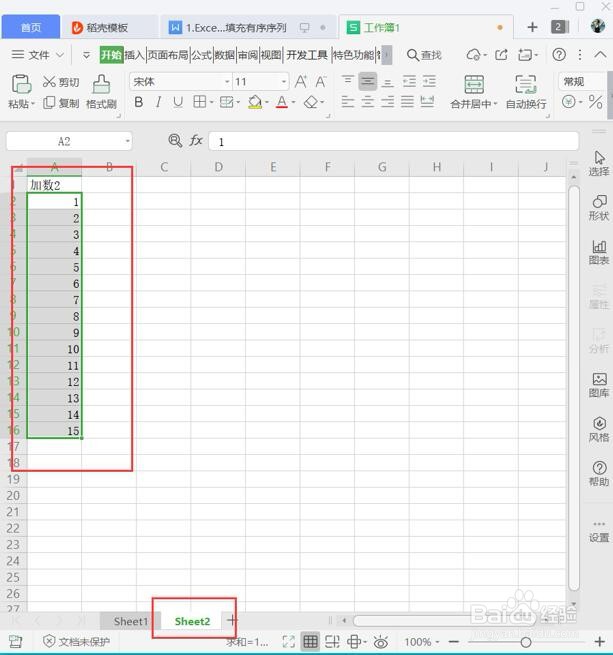
3、首先我们在总和下面的单元格中单击,然后输入等于号,再点击一下加数1的数值:
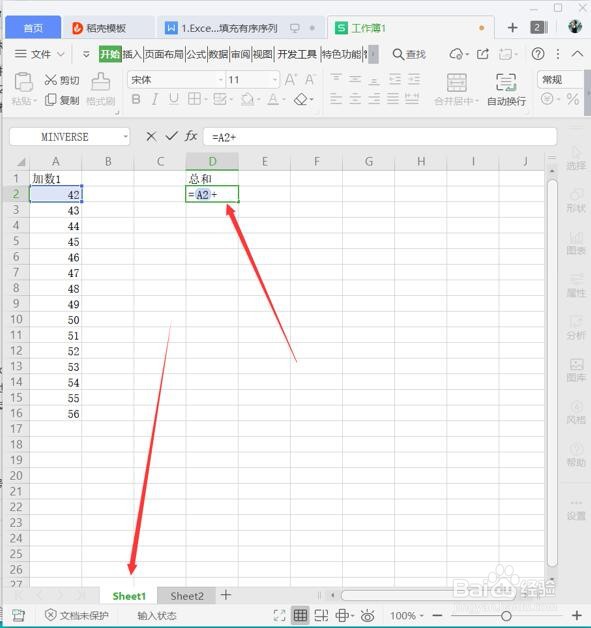
4、然后回到第2个工作表中,点击加数2的第1个数字,我们可以看到函数值这个地方就变成了如图所示了:
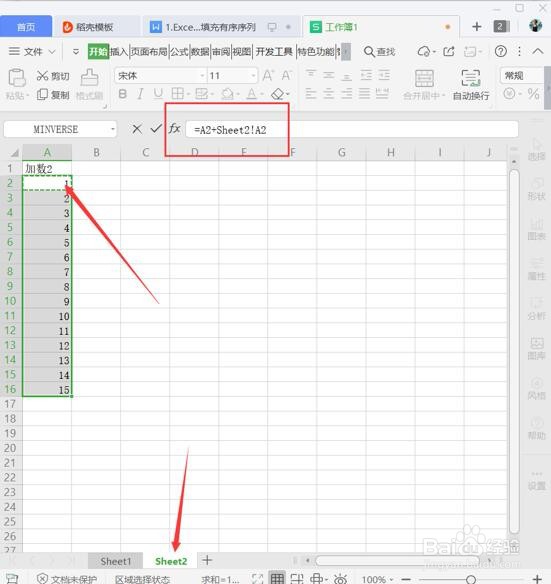
5、然后回到第1个工作表中,点击回车键:
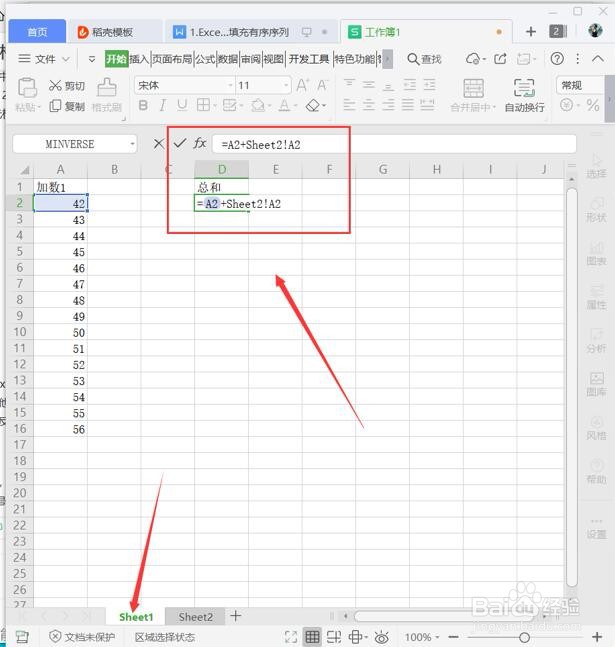
6、这样这两个表中的数值就算出来了:
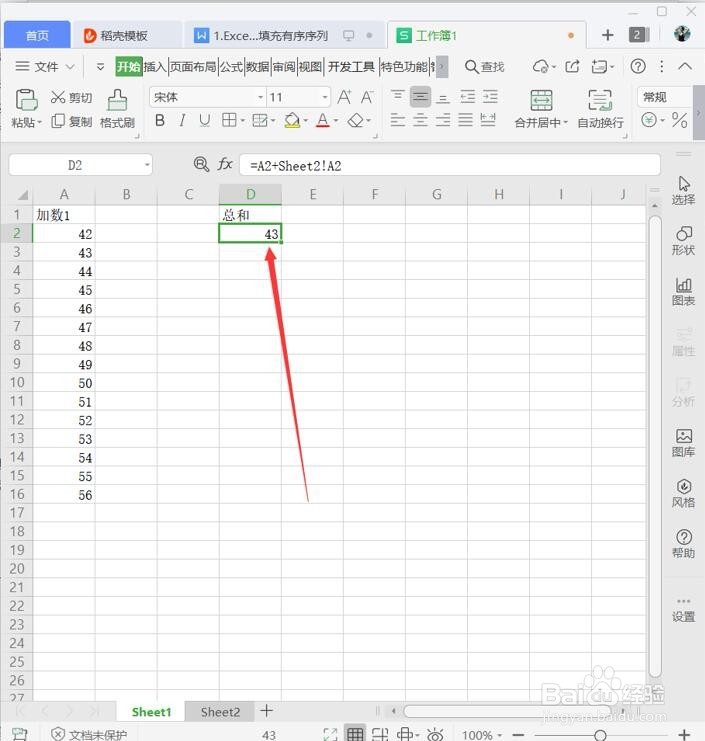
7、然后我们自动填充所有的数值就能够全部算出来:

